はじめに
このチュートリアルでは、VestaコントロールパネルでWebサイトを作成する方法を説明します。 Vestaコントロールパネルは、cPanelの優れた代替手段である無料のオープンソースコントロールパネルです。 VestaでWebサイトを作成するのは簡単なプロセスですが、一度も作成したことがない場合は面倒な場合があります。
前提条件
Vestaコントロールパネルがインストールされているサーバー。お持ちでない場合は、このガイドに従ってください。
ドメイン名を使用する場合は、レジストラのコントロールパネルにログインし、ドメイン名がサーバーのIPを指すようにします。それ以外の場合は、サーバーのIPアドレスを使用できます。
VestaコントロールパネルでWebサイトを作成する
Vestaコントロールパネルにログインした後、Vestaダッシュボードの上部を見て、下の図のようなWebリンクをクリックします。

Vestaコントロールパネルダッシュボードの上部にある[Web]をクリックします。
注:Vestaコントロールパネルに初めてログインする場合は、デフォルトのWebドメインが表示される場合があります。必要に応じて削除できます。
新しいサイトを追加するには、緑色のプラスアイコンをクリックして新しいドメインを追加します。
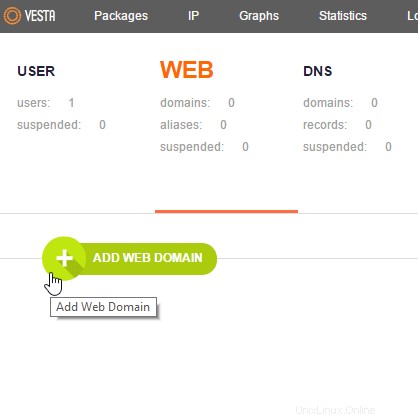
緑色のプラスをクリックして、新しいドメインを作成します。
これで、ドメイン名またはサーバーのIPアドレスをドメインフィールドに入力できます。この例では、IPアドレスを使用します。情報を入力したら、[追加]をクリックします。
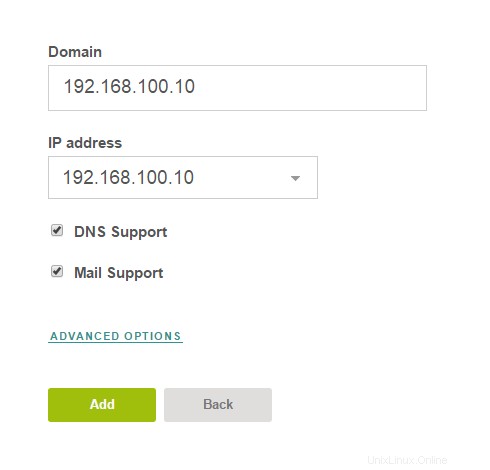
ドメイン名またはIPアドレスを[ドメイン]フィールドに追加します
これで、ブラウザのIPアドレスまたはドメイン名にアクセスして新しいサイトをテストできます。以下のようなテストページが表示されます。
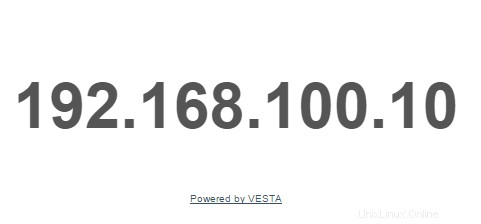
Vestaのデフォルトのテストページの例
これで、サーバーにFTPで接続し、サイトをpublic_htmlフォルダーに追加できます。 public_htmlファイルは次のディレクトリにある必要があります:
/web/your-ip-domain-name/public_html
この例では、次のようになります。
/web/192.168.100.10/public_html
必要に応じて、ここでFilezillaという単純なFTPクライアントを入手できます。
おめでとう! VestaコントロールパネルにWebサイトを作成しました。このガイドをフォローしていただきありがとうございます!更新については、ここに戻って確認してください。
Atlantic.Net
Atlantic.netは、VPSホスティングおよび専用サーバーホスティングソリューションを提供します。これらのソリューションには、ホスティングパッケージにビジネスに不可欠なマネージドサービスのレイヤーが含まれています。詳細については、今すぐお問い合わせください。